Cách xóa vị trí trên Google Map là thao tác quan trọng giúp bạn cập nhật thông tin mới và bảo vệ dữ liệu cá nhân. Trong quá trình sử dụng, hãy kết hợp với máy định vị GPS cầm tay giúp việc xóa lịch sử tìm kiếm, địa điểm đã lưu, hoặc toàn bộ lịch sử vị trí không chỉ đảm bảo bảo mật mà còn giúp Google Map hoạt động hiệu quả hơn. Hãy cùng Việt Thanh Group tìm hiểu chi tiết cách xóa vị trí trên Google Map, từ việc xóa lịch sử tìm kiếm, địa điểm đã lưu cho đến xóa toàn bộ lịch sử vị trí.
>>> Tham khảo thêm: Các dự án bàn giao thiết bị đo đạc uy tín tại Việt Thanh Group.
Tại sao cần xóa vị trí trên Google Map?
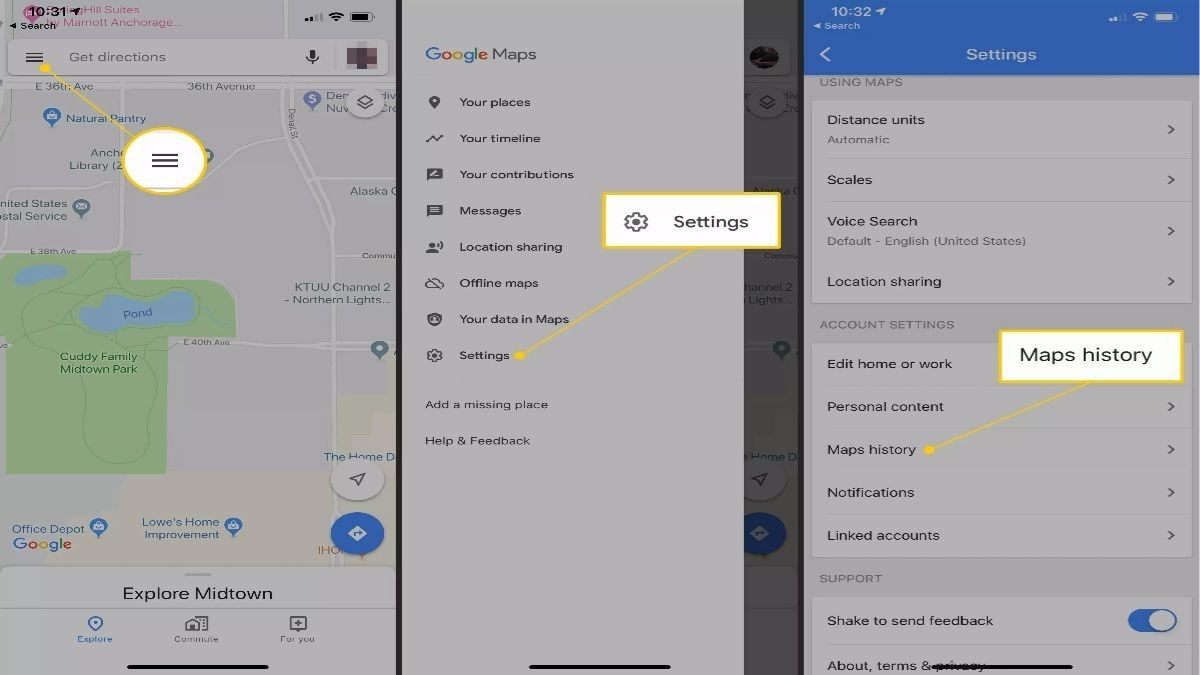
Việc xóa vị trí trên Google Map khi tích hợp với các thiết bị GPS như GPS cầm tay Garmin nổi bật nhất là Máy Định Vị GPS Cầm Tay Garmin 65S mang lại nhiều lợi ích quan trọng, không chỉ cho cá nhân mà còn giúp tối ưu hóa trải nghiệm sử dụng. Dưới đây là những lý do bạn nên cân nhắc việc xóa vị trí:
- Bảo vệ quyền riêng tư: Lịch sử tìm kiếm và địa điểm lưu trữ có thể tiết lộ thói quen di chuyển hoặc các thông tin cá nhân quan trọng. Việc xóa dữ liệu này giúp giảm nguy cơ lộ thông tin không mong muốn.
- Cập nhật thông tin chính xác: Những địa điểm không còn hữu ích hoặc đã lỗi thời có thể gây nhầm lẫn. Xóa vị trí không cần thiết giúp bạn duy trì danh sách sạch sẽ và chính xác.
- Tối ưu hiệu suất ứng dụng: Việc lưu trữ quá nhiều dữ liệu có thể làm ứng dụng hoạt động chậm chạp. Xóa bớt thông tin không cần thiết giúp Google Map chạy mượt mà hơn, đặc biệt trên các thiết bị có dung lượng bộ nhớ thấp.
Cách xóa vị trí trên Google Map bằng điện thoại di động
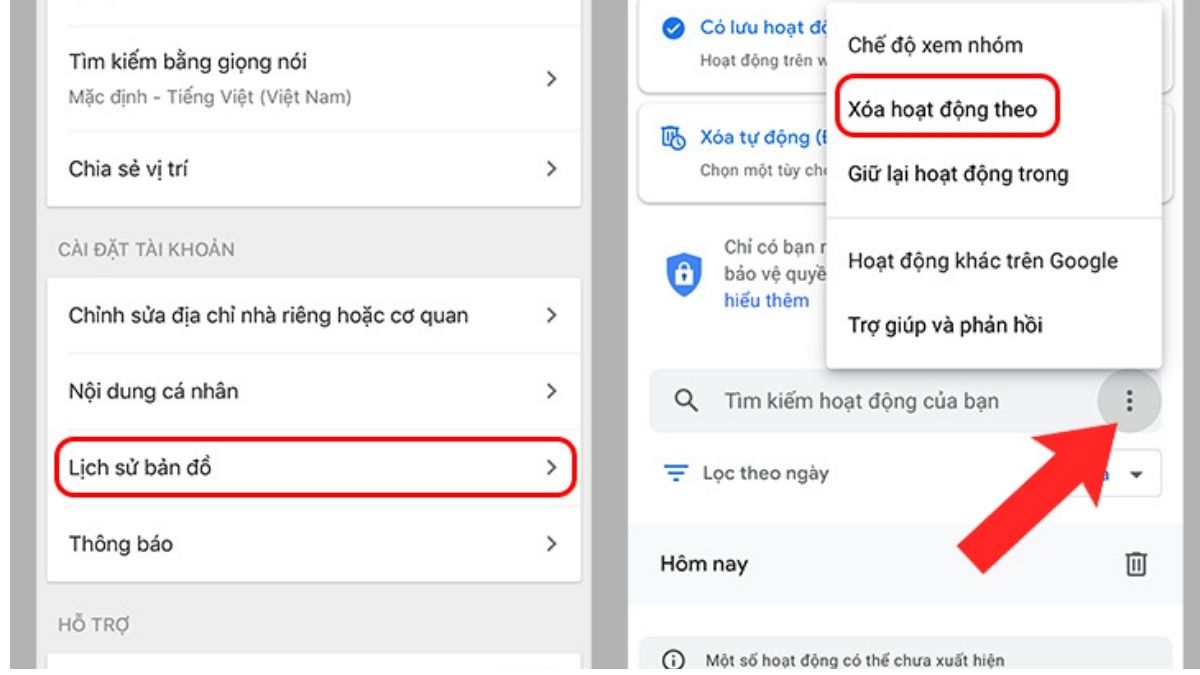
Google Map trên điện thoại cung cấp giao diện thân thiện và các tính năng linh hoạt, giúp người dùng dễ dàng xóa các vị trí không cần thiết chỉ trong vài bước đơn giản. Phương pháp này áp dụng cho cả hệ điều hành Android và iOS.
Xóa lịch sử tìm kiếm trên Google Map
Lịch sử tìm kiếm lưu lại các địa điểm bạn đã tra cứu trước đó, nhưng điều này có thể không cần thiết hoặc gây rủi ro về bảo mật. Dưới đây là cách xóa lịch sử tìm kiếm:
- Mở ứng dụng Google Map: Truy cập ứng dụng Google Map trên điện thoại thông minh của bạn.
- Truy cập tài khoản: Nhấn vào ảnh hồ sơ ở góc trên bên phải màn hình, sau đó chọn Cài đặt.
- Xem lịch sử tìm kiếm: Chọn mục Lịch sử bản đồ để xem danh sách các địa điểm đã tìm kiếm.
- Xóa từng mục: Nhấn vào biểu tượng ba chấm bên cạnh địa điểm muốn xóa và chọn Xóa.
- Xóa toàn bộ lịch sử: Nếu muốn xóa tất cả dữ liệu, bạn có thể chọn Xóa theo khoảng thời gian và chọn Tất cả thời gian.
Xóa địa điểm đã lưu
Nếu bạn đã lưu một số địa điểm trong danh sách yêu thích nhưng không còn cần thiết, bạn có thể xóa chúng theo các bước sau:
- Truy cập danh sách đã lưu: Nhấn vào biểu tượng menu (ba gạch ngang) ở góc trái trên màn hình và chọn Địa điểm của bạn.
- Chọn danh sách cần chỉnh sửa: Ví dụ, danh sách “Yêu thích” hoặc “Muốn đi”.
- Xóa địa điểm: Nhấn vào biểu tượng ba chấm bên cạnh địa điểm, sau đó chọn Xóa khỏi danh sách.
Xóa lịch sử vị trí theo thời gian thực
Google Map theo dõi lịch sử vị trí của bạn để cung cấp các thông tin hữu ích, nhưng bạn có thể tắt hoặc xóa dữ liệu này nếu muốn:
- Truy cập mục Hoạt động của tôi: Trong phần Cài đặt, chọn Lịch sử vị trí hoặc Hoạt động của tôi.
- Xóa lịch sử vị trí: Chọn Quản lý lịch sử vị trí, sau đó xóa các mục cụ thể hoặc toàn bộ dữ liệu..
Cách xóa vị trí trên Google Map trên máy tính
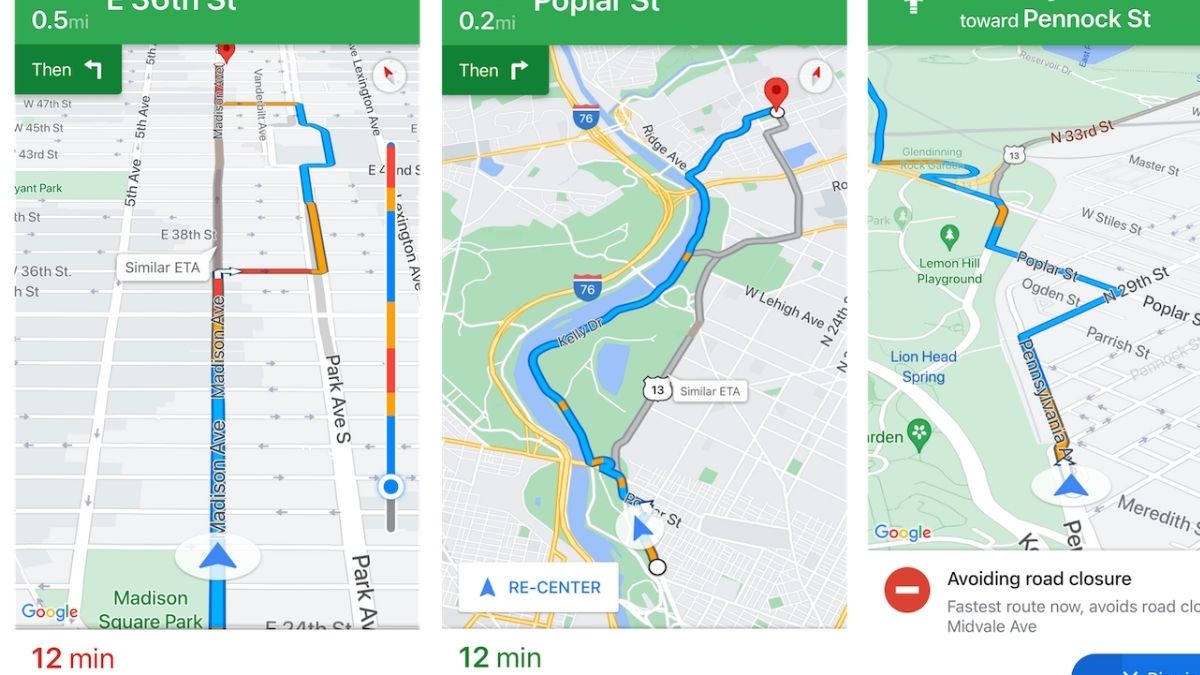
Ngoài điện thoại, Google Map trên máy tính cũng hỗ trợ việc xóa vị trí một cách dễ dàng. Các bước thực hiện như sau:
Xóa lịch sử tìm kiếm trên Google Map
Lịch sử tìm kiếm trên Google Map lưu lại tất cả các địa điểm mà bạn từng tra cứu. Mặc dù hữu ích trong nhiều trường hợp, nhưng việc xóa dữ liệu này sẽ giúp bảo mật thông tin cá nhân và cập nhật các kết quả mới. Dưới đây là hướng dẫn chi tiết:
- Truy cập Google Map: Mở trình duyệt web của bạn (Chrome, Firefox, Safari, v.v.) và truy cập vào trang chính thức của Google Map qua đường dẫn https://maps.google.com.
- Đăng nhập vào tài khoản Google: Nhấp vào biểu tượng ảnh hồ sơ của bạn ở góc trên bên phải màn hình. Nếu chưa đăng nhập, hãy nhập email và mật khẩu để truy cập tài khoản của bạn.
- Xem lịch sử tìm kiếm: Sau khi đăng nhập, chọn mục Hoạt động của tôi hoặc Quản lý tài khoản. Tại đây, bạn sẽ thấy danh sách toàn bộ các địa điểm đã tìm kiếm trước đó.
- Xóa từng địa điểm: Nhấn vào biểu tượng ba chấm (hoặc tùy chọn tương tự) bên cạnh địa điểm bạn muốn xóa và chọn Xóa.
- Xóa toàn bộ lịch sử tìm kiếm: Nếu muốn xóa tất cả dữ liệu, chọn Xóa theo khoảng thời gian và chọn tùy chọn Tất cả thời gian. Hành động này sẽ loại bỏ toàn bộ lịch sử tìm kiếm của bạn.
Lưu ý: Sau khi xóa, lịch sử tìm kiếm sẽ không thể khôi phục. Do đó, hãy kiểm tra kỹ trước khi thực hiện.
Xóa địa điểm đã lưu
- Truy cập mục Địa điểm của tôi: Trong giao diện chính của Google Map, nhấp vào menu (biểu tượng ba gạch ngang) ở góc trên bên trái và chọn mục Địa điểm của tôi.
- Chọn danh mục cần chỉnh sửa: Danh mục có thể là Yêu thích, Muốn đi, hoặc bất kỳ danh sách nào bạn đã tạo trước đó.
- Xóa địa điểm: Nhấp vào địa điểm bạn muốn xóa. Sau đó, chọn biểu tượng ba chấm bên cạnh địa điểm đó và chọn Xóa khỏi danh sách.
- Kiểm tra lại danh sách: Sau khi xóa, hãy kiểm tra danh sách để đảm bảo rằng bạn không bỏ sót bất kỳ địa điểm nào cần loại bỏ.
Xóa lịch sử vị trí
- Truy cập vào tài khoản Google: Từ Google Map, chọn mục Quản lý tài khoản trong biểu tượng ảnh hồ sơ.
- Quản lý lịch sử vị trí: Trong phần Dữ liệu và quyền riêng tư, cuộn xuống và tìm mục Lịch sử vị trí. Nhấp vào Quản lý để xem chi tiết.
- Xóa theo từng mục: Nếu bạn chỉ muốn xóa một số điểm nhất định, chọn các mục cụ thể và nhấn vào Xóa.
- Xóa toàn bộ lịch sử: Để loại bỏ toàn bộ dữ liệu, chọn Xóa theo khoảng thời gian và chọn tùy chọn Tất cả thời gian.
- Tắt tính năng lưu lịch sử vị trí: Nếu không muốn Google tiếp tục theo dõi vị trí của bạn, hãy tắt tùy chọn lưu lịch sử vị trí trong phần cài đặt.
Lưu ý quan trọng khi xóa vị trí trên Google Map
- Không thể khôi phục dữ liệu đã xóa: Hãy chắc chắn rằng bạn thực sự muốn xóa trước khi thực hiện.
- Kiểm tra kỹ danh sách: Tránh xóa nhầm các địa điểm quan trọng.
- Sao lưu dữ liệu cần thiết: Nếu có những thông tin quan trọng, hãy sao lưu trước khi xóa toàn bộ lịch sử.
>>> Xem thêm: Hướng dẫn 2 cách tạo địa điểm trên Google map chính xác
Cách xóa vị trí trên Google Map không chỉ giúp bạn quản lý thông tin hiệu quả mà còn đảm bảo quyền riêng tư và tối ưu hiệu suất ứng dụng. Tùy vào nhu cầu, bạn có thể xóa lịch sử tìm kiếm, địa điểm đã lưu hoặc toàn bộ lịch sử vị trí bằng điện thoại hoặc máy tính. Hãy áp dụng ngay các hướng dẫn trên để sử dụng Google Map một cách an toàn và tiện lợi hơn!
Hãy liên hệ với Việt Thanh Group để biết tham khảo thêm các dịch vụ cho thuê thiết bị đo đạc, đảm bảo công việc đo đạc của mình luôn đạt hiệu quả cao nhất.


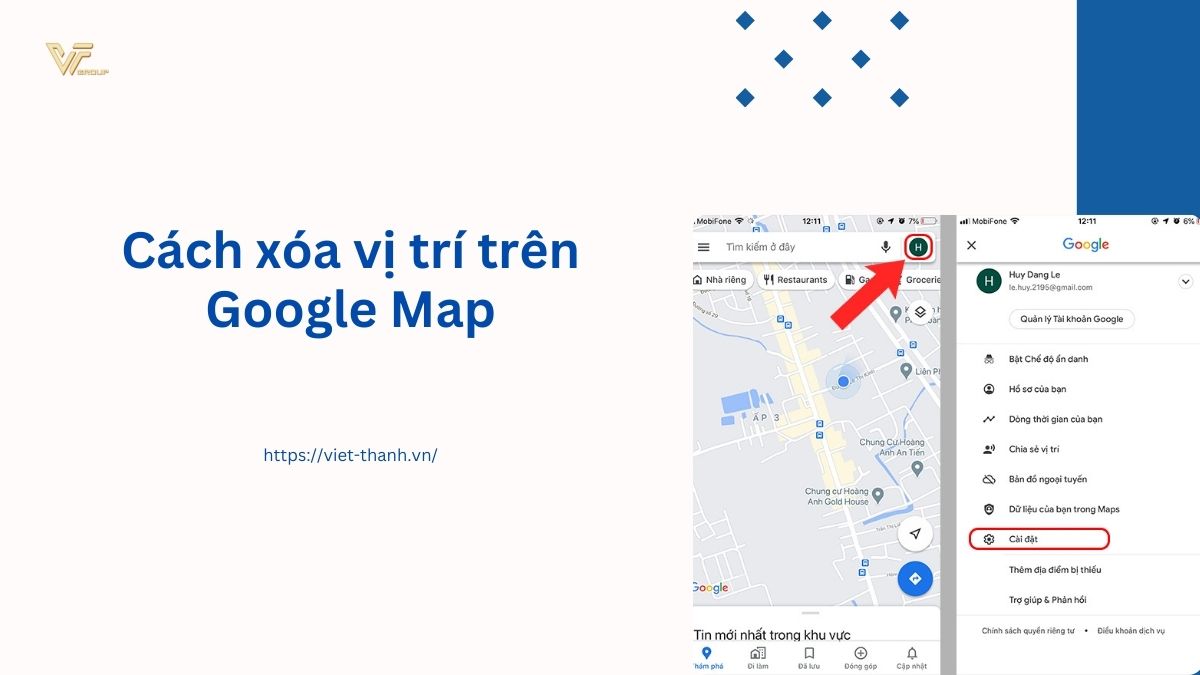






Be the first to review “Cách xóa vị trí trên Google Map để bảo vệ quyền riêng tư”